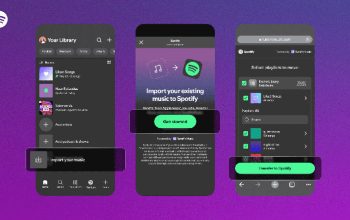Cara Ganti Background Google Chrome, Agar Tampilan Lebih Menarik, salah satunya bisa dilakukan dengan mengganti tema didalamnya. Saat mengganti tema di Chrome, kamu bisa sekalian mengubah warna serta mengatur ulang bilah bookmarknya.
Dengan mengganti background pada Google Chrome ini, tampilan bukan saja jadi jauh lebih menarik, melainkan juga lebih segar dan hidup. Kamu sebagai pengguna, tentu akan senang melihatnya berlama. Untuk mengetahui cara mengganti backgroud Chrome, yuk simak pembahasannya berikut ini.
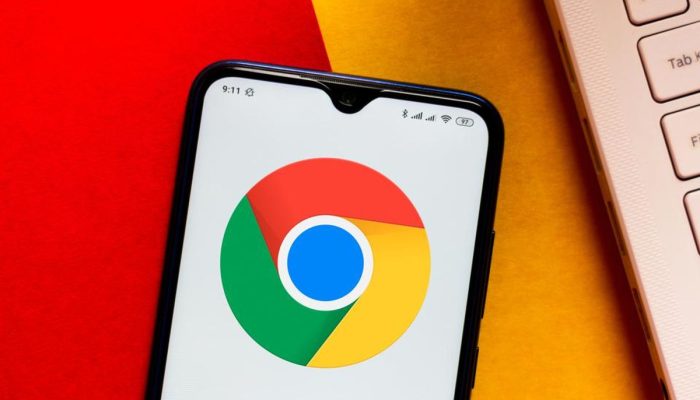
Cara Ganti Background Google di Chrome
Dalam mengganti background di Google Chrome, kamu dapat melakukannya dengan mengikuti tahapan berikut ini:
1.Temukan pengaturan Tema
Untuk menemukan tema yang cocok untuk Chrome, kamu bisa mencari dan mengunduhnya melalui Toko Web Chrome. Untuk mencari tema di Toko Web Chrome, lakukan dengan cara berikut ini:
- Pertama,buka Google Chrome pada perangkatmu
- Setelahnya, pilih ikon tiga titik. sesuaikan dan kontrol Google Chrome yang terletak di sudut kanan atas.
- Selanjutnya, pilih opsi Pengaturan pada menu tarik-turun.
- Select Appearance di daftar
- Terakhir, pilih tema yang terdaftar di sebelah kanan. Aksi ini ini akan membawa kamu ke Chrome Web Store
2.Pilih Tema
Pada tahapan ini, kamu telah sampai pada bagian Chrome Web Store Themes di tab baru. Dari sini, kamu bisa memilih tema yang kamu sukai. Setelah memilih tema, jangan lupa untuk memeriksa gambar pratinjau dan ulasannya. Pada bagian dukungan (jika ada pada tema tersebut) akan memberi kamu informasi tentang masalah (jika ada) yang dihadapi pengguna saat menggunakan tema tersebut.
3.Tambahkan ke Chrome
Jika kamu telah menemukan tema yang kamu sukai, maka kamu bisa menambahkannya ke Chrome dengan memilih tombol biru Add to Chrome. Jika nanti kamu ingin menghapus tema tersebut dari Chrome, maka bisa kamu lakukan dengan memilih tombol Remove from Chrome.
4.Select Gambar Custom
Jika tidak ada tema pada Chrome Web Store yang menarik, maka kamu bisa menggunakan tema dari gambar pribadi yang kamu miliki. Untuk menambahkan gambar pribadi ataupun gambar yang diperoleh dari Chrome Web Store ke Chrome, lakukan dengan cara berikut ini
- Pertama, instal gambar khusus yang disediakan oleh kamu atau Google.
- Buka tab baru dan pilih tombol Sesuaikan Chrome yang terletak di sudut kanan bawah.
- Untuk mengunggah gambar kamu sendiri, pilih Ubah tema > Unggah gambar. Pilih gambar yang diinginkan dan pilih Buka.
- Jika kamu lebih suka menggunakan latar belakang preset dari Google, cukup pilih latar belakang yang diinginkan.
5.Pilih warna dan tema
Jika kamu masih belum menemukan tema yang cocok untuk diterapkan pada background Chromemu, maka kamu dapat melakukan panduan berikut ini, untuk mengatur tema:
- Buka tab baru dan pilih tombol Sesuaikan Chrome di pojok kanan bawah.
- Selajutnya,jendela dalam browser akan muncul.
- Pada bagian bawah tombol ubah tema, kamu akan melihat berbagai contoh warna pelengkap — pilih favorit.
- Pilih warna pelengkap yang kamu sukai
- Selesai.Kini kamu akan langsung melihat hasilnya di browsermu.